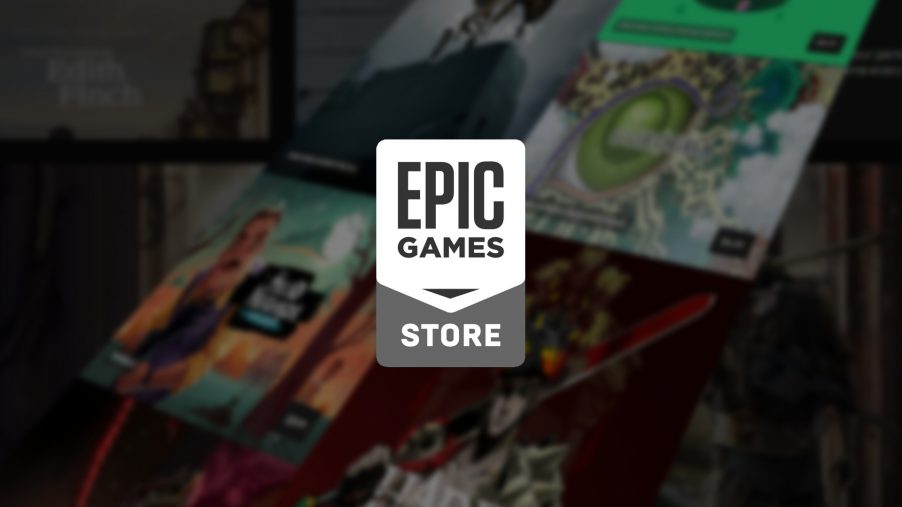Cara Mengunduh Netflix di TV Samsung

Apakah Anda senang akhirnya mendapatkan Netflix di TV Anda? Menonton acara favorit dan film terbaru di layar lebar bahkan bisa lebih memuaskan daripada streaming di desktop atau perangkat seluler Anda.
Sebelum Anda duduk dan bersantai di depan TV Samsung, Anda perlu tahu cara mengunduh aplikasi Netflix. Artikel ini akan mengajari Anda hal itu.
Letakkan Netflix di TV Samsung Anda
Proses download aplikasi Netflix sama seperti untuk smart TV, home theater, konsol game, dan perangkat streaming serupa. Banyak dari mereka sudah memiliki Netflix saat Anda membelinya, atau remote memiliki tombol Netflix.
Lihatlah remote control TV dan menu utama. Jika Anda tidak melihat Netflix di mana pun, Anda harus mengunduhnya dari toko aplikasi TV Anda. Jika Anda tidak dapat menemukan App Store, periksa manual Anda atau hubungi Pusat Bantuan Samsung untuk mendapatkan petunjuk. Selain itu, pastikan model TV Anda mendukung Netflix.

Cara mengunduh Netflix |
Untuk mengunduh aplikasi Netflix dari Samsung App Store:
- Nyalakan TV dan pastikan terhubung ke jaringan Wi-Fi Anda.
- Pilih Samsung Apps dari menu utama. Anda akan dibawa ke toko aplikasi.
- Di sebelah kiri, Anda akan melihat menu dengan berbagai jenis aplikasi. Di atas adalah kotak pencarian. Jika Anda tidak melihat ikon Netflix di sebelah kanan, ketik Netflix di bidang pencarian dan klik kaca pembesar.
- Pilih ikon Netflix.
- Pilih tombol unduh berwarna biru.
- Kembali ke layar beranda dan temukan Netflix.
Bagaimana cara mulai menonton?
Setelah mengunduh aplikasi, Anda dapat masuk ke akun Netflix dan memulai. Jika Anda tidak yakin bagaimana mengikuti petunjuk di bawah ini:
- Pilih ikon Netflix yang sekarang Anda lihat di layar beranda.
- Pilih opsi Masuk. Anda mungkin melihat pertanyaan berikut alih-alih masuk: Apakah Anda anggota Netflix? Anda harus memilih Ya dan melanjutkan. Ini jika Anda memiliki langganan Netflix.
- Jika Anda belum pernah menonton Netflix sebelumnya, Anda harus memilih paket berlangganan dan membuat akun terlebih dahulu. Anda dapat berlangganan dari situs web Netflix resmi, di mana Anda memiliki paket untuk dipilih. Setelah mengirimkan informasi pribadi dan kartu kredit Anda ke Netflix, Anda dapat membuat kata sandi untuk akun Anda dan memulai. Jika Anda sudah memiliki akun, lewati langkah ini.
- Masukkan alamat email dan kata sandi Anda. Anda mungkin perlu mengaktifkan akun Anda sebelum masuk. Jika kode aktivasi ditampilkan, pergi ke sisi ini juga masukkan kode.
Kontrol jarak jauh pintar Hub tombol? Jika ya, Anda dapat menekan tombol dan memilih Netflix dari sana lalu melanjutkan dengan langkah-langkah yang dijelaskan.
Bagaimana cara keluar?
Jika Anda ingin keluar dari akun dan, misalnya, menggunakan profil yang berbeda, ikuti langkah-langkah berikut:
- Buka layar beranda Netflix dan buka menu di sebelah kiri.
- Pilih pengaturan.
- Temukan opsi Keluar dan pilih.
- Pilih Ya untuk mengonfirmasi tindakan Anda.
Netflix tidak berfungsi di TV Samsung saya. Apa yang harus saya lakukan?
Mungkin ada beberapa alasan mengapa Netflix tidak berfungsi di TV Samsung Anda. Berikut adalah beberapa ide tentang apa yang harus dilakukan jika Anda mengalami masalah.

Apakah kamu terhubung?
Periksa koneksi internet Anda untuk memastikan Netflix tidak dapat terhubung atau mengunggah video. Lihat apakah router Anda aktif dan apakah TV Anda terhubung ke jaringan Wi-Fi Anda.
- Temukan menu atau tombol home pada remote dan tekan.
- Anda membuka Pengaturan dan dari sana, pilih Jaringan.
- Pilih Status Jaringan.
- Di jendela baru, Anda akan melihat status jaringan TV. Jika Anda tidak terhubung ke jaringan, Anda dapat melakukannya sekarang.
Apakah Anda memperbarui?
Anda dapat memeriksa apakah program TV Anda terbaru dengan melakukan hal berikut:
- Tekan tombol Home/Menu pada remote dan buka Pengaturan.
- Pilih Dukungan.
- Pilih pembaruan perangkat lunak untuk melihat apakah Anda menjalankan versi terbaru atau jika Anda perlu memperbarui firmware.
Udah coba download lagi?
Jika Netflix tampaknya tidak dapat berfungsi, Anda dapat mengunduhnya lagi. Saat Anda mengatur ulang aplikasi, itu mungkin berfungsi.
- Buka Netflix dan pilih ikon roda gigi untuk membuka Pengaturan.
- Temukan opsi Dapatkan Bantuan dan pilih.
- Pilih opsi Muat Ulang Netflix dan coba gunakan aplikasi lagi.
Sudahkah Anda mencoba yang lainnya?
Jika tidak ada yang berhasil, Anda dapat memilih untuk mengatur ulang ponsel cerdas Anda Hub. Ini akan menghapus semua aplikasi dan menghapus tautan ke semua akun, jadi pastikan Anda mengingat aplikasi yang ingin Anda instal ulang. Tulis juga kata sandi yang mungkin perlu Anda masukkan kembali.
- Tekan tombol Home/Menu pada remote dan pilih Settings.
- Arahkan ke Dukungan dan buka.
- Pilih Self Diagnosis dan pilih Smart Reset dari sana Hub.
- Unduh Netflix lagi dan coba putar videonya.
Nikmati Netflix dan Dinginkan
Semua konten Netflix yang bagus adalah milik Anda! Mengunduh aplikasi dan masuk ke TV Samsung Anda benar-benar tidak memerlukan banyak – beberapa klik dan hanya itu. Jika ada beberapa masalah koneksi atau pemuatan, kami telah membahasnya juga. Sekarang buat popcorn dan Anda siap melakukannya – satu-satunya yang tersisa adalah menekan Play!
Sudah menjadi pelanggan Netflix atau akankah Anda menjadi pelanggan? Mengalami masalah saat mengunduh aplikasi ke TV Samsung Anda? Bagikan pemikiran Anda di komentar di bawah.